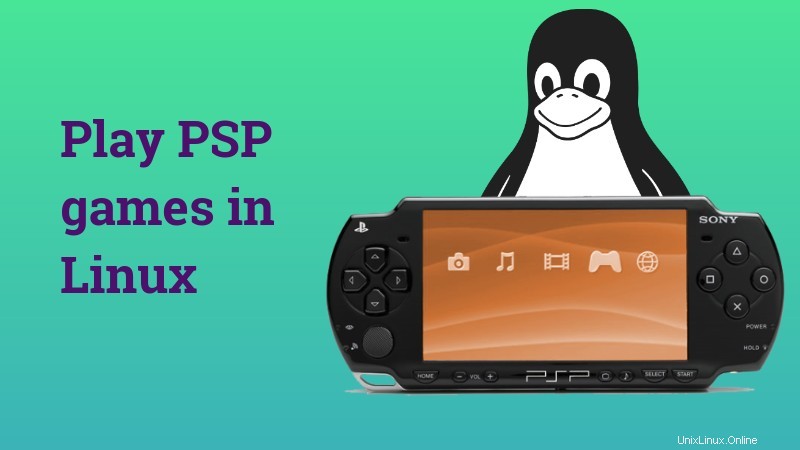
簡単な説明:LinuxでPlayStation Portable Gamesをプレイする方法をお探しの場合は、PSSPPSが目的を果たします。
PPSSPP、または P layStation P ortable S イミュレーターS Pに適しています Pを敷設する ortablyは、PC上でフルHD解像度でPSPゲームを実行できる無料のオープンソースクロスプラットフォームPSPエミュレーターです。 PSPゲームは小さな画面用に作られていますが、PPSSPPは、Linuxデバイスのテクスチャをアップスケーリングすることでより良いエクスペリエンスを提供します。
これは、PPSSPPがLinuxでのゲームの多様性を追加することも意味します。
機能
- PSPゲームをHD解像度でプレイします。
- ゲームの状態を保存して復元します。
- 保存を転送して、LinuxシステムのPSPに残したところからゲームを続行します。
- テクスチャスケーリングと異方性フィルタリング。
- 画面上のコントロールのカスタマイズがサポートされています。
- 外部コントローラーデバイスのサポート。
最新リリースのPPSSPP1.4.2には、いくつかのバグ修正とソフトウェアレンダリングのクラッシュ修正が含まれていました。
[irpposts =” 11531″ name =”2017年の8つのベストLinuxゲームディストリビューション”]
インストール
Ubuntuの場合:
LinuxでPSPゲームをプレイするには、launchpadppaを介してPPSSPPをインストールできます。ターミナルを開き、次のコマンドを入力します。
sudo add-apt-repository ppa:ppsspp/stable
sudo apt-get update
sudo apt-get install ppssppFedoraの場合:
sudo yum install SDL2-develインストールが完了したら、公式WebサイトからPPSSPPパッケージをダウンロードします。解凍すると、アプリケーションPPSSPPSDLを実行できます。
インストールが完了すると、ダッシュ検索からPPSSPPを開くことができます。
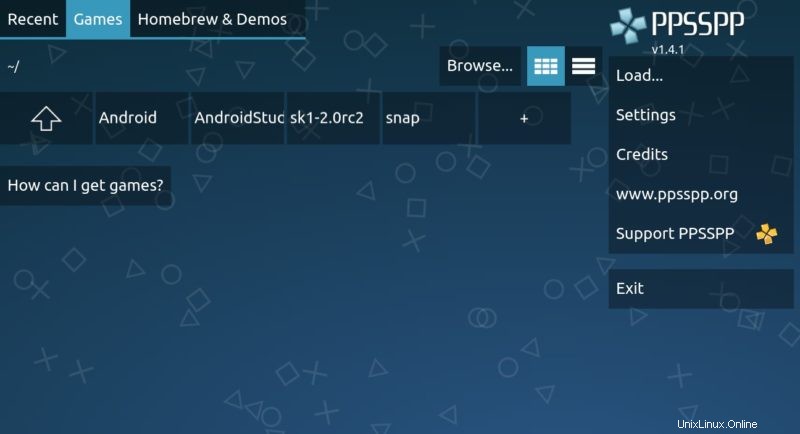
PPSSPPを使用してPSPゲームをプレイする方法
PPSSPPはISOまたはCSO(Compressed ISO)ファイルをサポートしているため、PSPゲームをプレイするには、それらを.CSOまたは.ISO形式にする必要があります。 PSPゲームは、小さなCDまたはデジタルダウンロードで提供されます。サポートされているファイル形式に変換するには、PSPに「カスタムファームウェア」をインストールする必要があります。
PSPにカスタムファームウェアをインストールするための詳細なガイドは、ウィキブックスにあります。
完了したら、UMDをPSPに挿入し、USBケーブルを介してPSPをPCに接続します。 USBデバイスとしてUMDを選択します PSPで、次にUSB接続 [設定]メニューで。
仮想ISOファイルを含むフォルダがPC上に開きます。このファイルをシステムにコピーします。
PPSSPPを開き、ISOまたはCSOファイルを保存したフォルダーに移動します。それをクリックすると、ゲームが開始されます。
私は、PPSSPPを使用してLinuxシステムでプレイしようとした、小さくて非常に低いグラフィックスゲームを持っていました。コントロールを理解するのに少し時間がかかりましたが、経験は完璧でした。グラフィックは非常に古くてグラフィックの悪いゲームだったので、あまり良くありませんでした。遅れはなく、音声はクリアでした。スクリーンショットは次のとおりです:

グラフィックを通り過ぎないでください。サイズが42mbのゲームをプレイしていました!
ゲームはフルスクリーンと通常のウィンドウの両方でプレイでき、ウィンドウ内の任意の場所をダブルクリックするのと同じくらい簡単に切り替えることができます。
最後の言葉
1000を超えるPSPゲームと互換性があり、Windows、OS X、Android、Linux以外のRaspberryPiなどの他のいくつかのプラットフォームで利用できます。 PPSSPPは素晴らしいアプリケーションです。 PSPを購入する余裕がない場合や、ノートパソコンの大画面でそれらのゲームをプレイしたい場合に使用してください。